|
|
LAVIE T09(Android 13)でアプリやウィジェットをインストールする方法 | ||
LAVIE T09(Android 13)でアプリやウィジェットをインストールする方法 |
 | LAVIE T09(Android 13)で、アプリやウィジェットをインストールする方法について教えてください。 |
 | Playストアからさまざまなアプリやウィジェットをインストールできます。有料のアプリも提供されているため、インストールの際は確認が必要です。 |
はじめに
LAVIE T09(Android 13)では、Playストアから、さまざまな用途のアプリやウィジェットをインストールすることができます。
インストールするために必要な容量と、お使いのタブレットの空き容量を確認して、インストールしてください。
※ アプリの容量よりタブレットの空き容量が少ない場合は、インストールできません。
アプリやウィジェットには、有料と無料のものがあるため、インストールする際には注意してください。
※ お探しの情報ではない場合は、Q&A検索から他のQ&Aもお探しください。
 Q&A検索 - トップページ
Q&A検索 - トップページ
 パソコン用語集
パソコン用語集
操作手順
LAVIE T09(Android 13)でアプリやウィジェットをインストールするには、以下の操作手順を行ってください。
ホーム画面を開き、「
 」(Playストア)をタップします。
」(Playストア)をタップします。
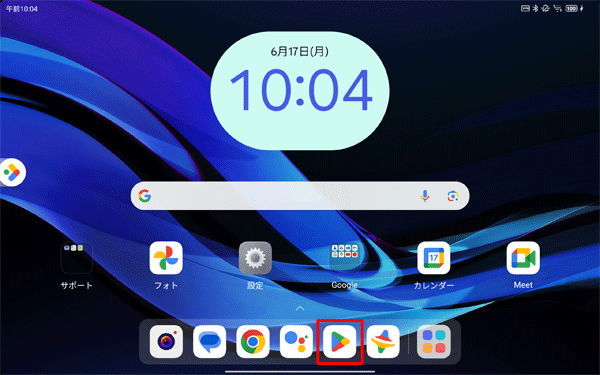
「Google Play」が起動したら、「アプリやゲームを検索」と表示されている検索ボックスをタップします。
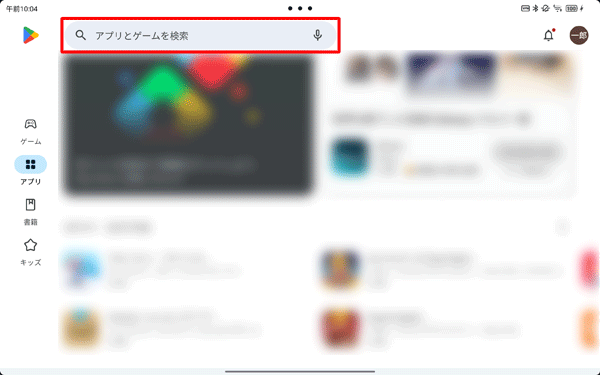
インストールしたいアプリやウィジェットのキーワードを入力して、「
 」(検索)をタップします。
」(検索)をタップします。
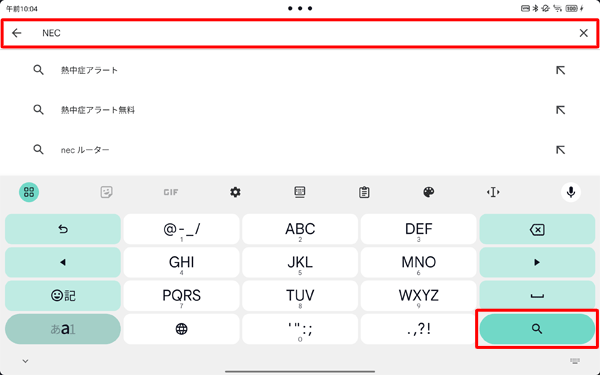
補足
表示されている各項目をタップすると、項目に応じた一覧が表示されます。
また、画面左側の「ゲーム」や「アプリ」などの項目をタップしてから検索を行うことで、アプリの種類を絞って検索することができます。
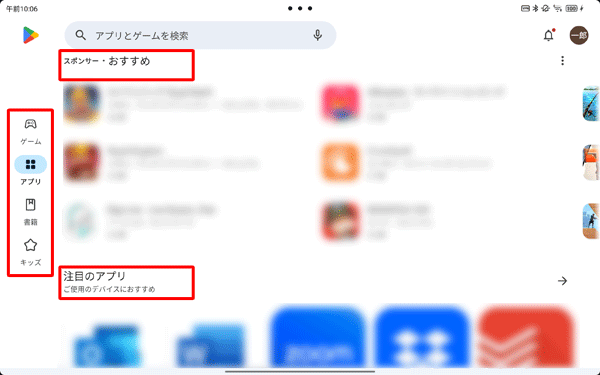
検索結果が表示されたら、インストールしたいアプリやウィジェットをタップし、「インストール」をタップします。
ここでは例として、「NEC Go-Mobile」アプリをタップします。
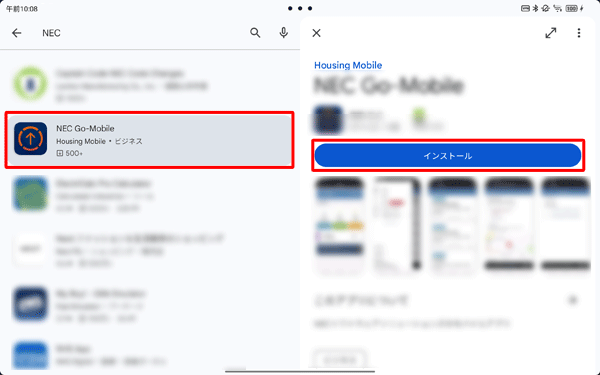
補足
有料アプリの場合
有料のアプリやウィジェットをインストールする場合は、「インストール」が表示されずに、そのアプリの金額が表示されます。
内容を確認し問題がなければ、金額をタップし、画面に沿ってインストールを行ってください。
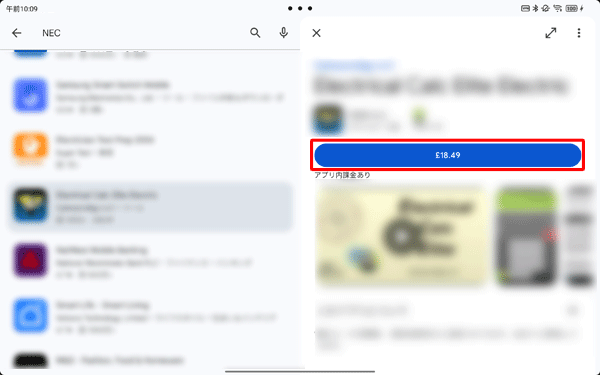
支払方法を指定する画面が表示された場合
有料アプリをインストールする場合は、任意の支払方法をタップして行います。
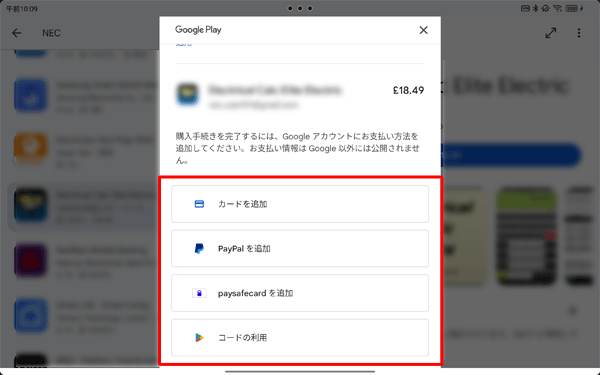
インストール完了までそのまましばらく待ちます。
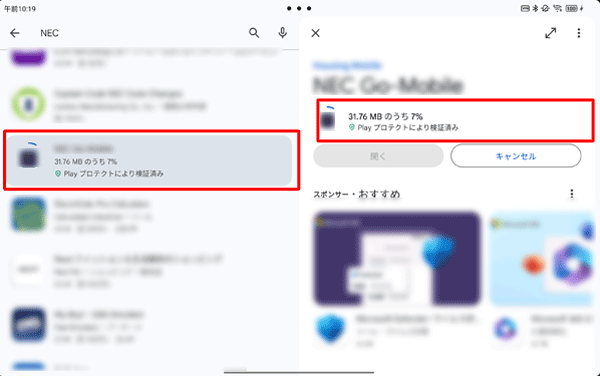
インストールが完了すると、「インストール済み」が表示されます。
※ インストールするアプリによって表示が異なる場合があります。
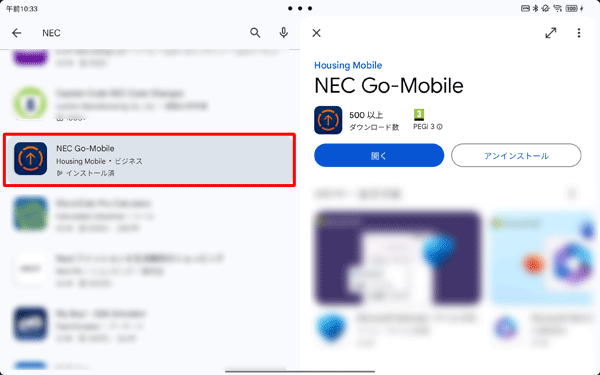
以上で操作完了です。
アプリ一覧に、インストールしたアプリのアイコンが表示されていることを確認してください。
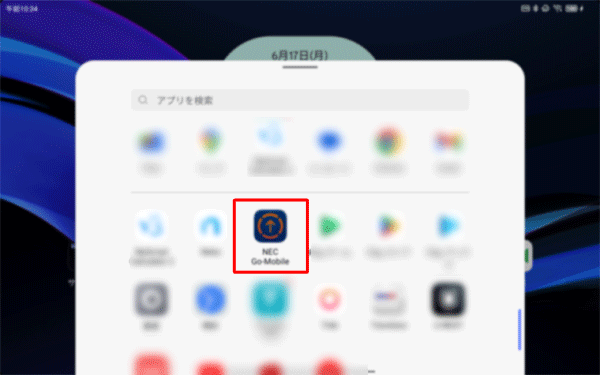
補足
ウィジェットをインストールした場合は、ウィジェットの一覧からホーム画面に追加する必要があります。
ウィジェットをホーム画面に追加するには、以下の情報を参照してください。
 LAVIE T09(Android 13)でホーム画面上にアプリやウィジェットを追加する方法
LAVIE T09(Android 13)でホーム画面上にアプリやウィジェットを追加する方法
※ インストール後、自動的にホーム画面にウィジェットのアイコンが表示された場合も、上記の操作を行う必要があります。
対象製品
PC-T0995HAS/PC-TAB09Q01
|
|
|











